I comandi principali:
I principali comandi di AutoCAD si possono dividere in due categorie: di
disegno (linea, polilinea etc.) e di modifica del disegno
(cancella, sposta, ruota, scala etc.).
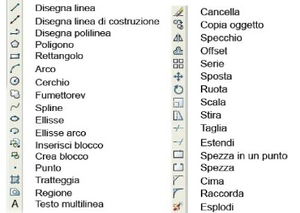
AutoCAD, una volta selezionato un comando, comunica con l’utente attraverso la riga di
comando, dove è possibile scegliere fra le varie opzioni che uno stesso comando
può avere; inoltre, se si desidera, è possibile digitare i comandi direttamente da
tastiera nella riga di comando. Spiegare in questa sezione uno per uno tutti i comandi di questo programma
è un compito arduo: la pratica è il miglior modo per prendere confidenza con le funzioni base di
AutoCAD.
L'uso della tastiera:
Qualunque sia il comando che state usando, la tastiera permette di digitare sulla riga di comando le sue opzioni
e i valori delle misure richieste. Qualunque testo digitato deve essere seguito dal tasto Invio che conferma l'azione digitata.
Altri tasti speciali sono la chiocciola (@) per digitare coordinate relative all'ultimo punto scelto, la virgola (,)
per separare le coordinate X, Y e eventualmente Z, il punto (.) per separare i decimali nei numeri e il segno minore (<) per separare
le coordinate di distanza e angolo quando si utilizzano le coordinate polari.
La selezione degli oggetti:
Per modificare un oggetto disegnato è necessario selezionarlo. Autocad permette sempre di selezionare gli oggetti quando
non si sta usando un comando che richiede input diversi.
Le modalità di selezione sono tre e sono molto semplici:
- Cliccare direttamente su un oggetto (selezione singola)
- Cliccare in un punto e poi spostare il mouse a destra e operare un secondo clic (selezione finestra)
- Cliccare in un punto e poi spostare il mouse a sinistra e operare un secondo clic (selezione interseca)
nel secondo e terzo caso AutoCAD creerà una finestra di selezione. Selezionando da destra verso sinistra selezioneremo tutti gli oggetti
anche parzialmente compresi nella finestra; da sinistra verso destra, invece, verranno selezionati solo gli
oggetti totalmente compresi nella finestra di selezione. L’oggetto selezionato apparirà
tratteggiato. Risulta ovvia la potenzialtà di queste due opzioni: spesso, in disegni molto complicati, si
ha la necessità di selezionare pochi o molti oggetti per volta, a seconda del caso: sarà dunque a vantaggio dell’utente
scegliere il tipo di selezione più consono al momento.
Per deselezionare singoli oggetti si possono utilizzare gli stessi metodi, ma con il tasto Maiuscolo premuto. Per annullare la selezione (così come per
uscire da ogni altro comando attivo) è sufficiente premere “Esc”.
<---VAI ALLA PAGINA 2
 VAI ALLA PAGINA 4 --->
VAI ALLA PAGINA 4 --->
